
目次
CASHb for 楽天銀行とは?
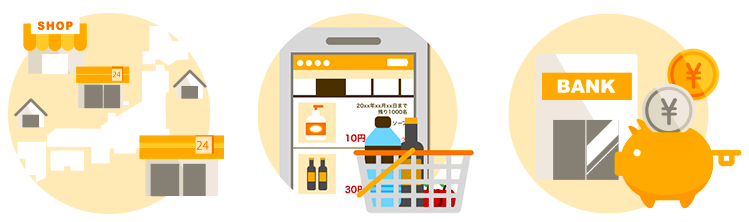
CASHb for 楽天銀行はいわゆる「レシート送ってポイントをゲットできる」アプリの一つです。レシートと商品バーコードを送ることでポイントをゲットすることができます。
CASHbと楽天銀行のコラボであるこのアプリでは楽天銀行アプリが必要になります。ただ、逆に言えば楽天銀行口座さえ持っていれば誰でも利用可能です。様々なキャンペーンもあるのでぜひやってみましょう( ^ω^ )
なお、CASHb for 楽天銀行以外の「レシート送ってポイントをゲットできる」アプリについては以下の記事をご覧になってください。
-

-
参考レシートでポイ活は危険?買取アプリでポイントの危険性を解説!
続きを見る
CASHb for 楽天銀行と楽天パシャ、CASHbの違いは?
CASHb for 楽天銀行と似た「レシートでポイントアプリ」として楽天パシャ、CASHbというものがあります。何が違うのでしょうか?
結論としては、ポイント獲得可能な商品が若干異なるという点です。一応ポイントを逃さないためにも、この3つは全てインストールしておくことをおすすめします。
なお、CASHbには友達紹介制度があります。お友だち紹介コード【A05UM】の入力で200CBをゲットできますので是非ご活用ください!
-

-
参考CASHb(キャッシュビー)でポイ活!貯まらない?紹介コードも
続きを見る
-

-
参考楽天パシャとは?危険性やデメリット、使い方や攻略法、評判など解説
続きを見る
CASHb for 楽天銀行の始め方
CASHb for 楽天銀行を始めるには、大まかに以下の3ステップがあります。
楽天銀行の口座を開設
まずは楽天銀行の口座開設が必要になってきます。逆に言えば、既に楽天銀行口座を保有している人はこの欄を読み飛ばしてもらって結構です。
楽天銀行に限らずネット銀行の口座開設は審査等もあり1〜2週間かかるため、もし少しでも興味があるのであれば早めの口座開設をお勧めします。
なお、楽天銀行に限らずネット銀行の口座開設をする際は、ポイントサイトを活用することをおすすめします。
ポイントサイト経由で口座開設をすることで、ポイントを獲得することができ、そのポイントを現金などと交換することができます。
おすすめのポイントサイトはおすすめのポイントサイト一覧[2021年版]をご覧ください。
楽天銀行のアプリをダウンロード
楽天銀行の口座開設を終えたら、次は楽天銀行のアプリをインストールします。
楽天銀行アプリ内で設定をする
| 1 アプリホーム画面下のくじ・楽しむをタップする |  |
| 2 CASHb for 楽天銀行をタップする | 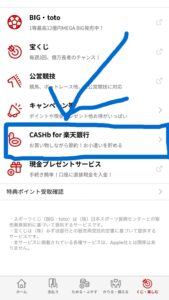 |
| 3 利用開始するをタップする | 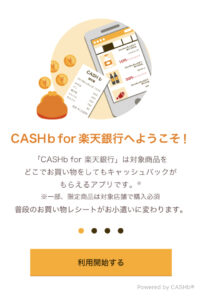 |
| 4 利用規約、保護方針を読みチェックをした上で同意して利用するをタップする | 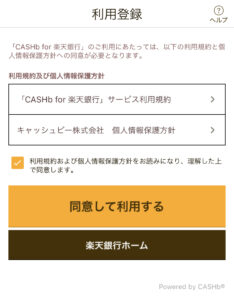 |
| 5 利用する | 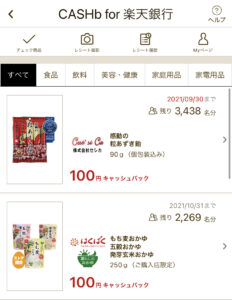 |
CASHb for 楽天銀行の評判・口コミ(良い口コミ)
あと、すごいの見つけた。楽天銀行のアプリみてたら楽しむマークおしたら、cashb for 楽天というのが、あってみたら、なんとキャッシュバックサービスが。パシャと、違って現金が速攻で。いつも、買うものならいいよね。 pic.twitter.com/P5cCCpYM5s
— あきぽんぬ (@akiponkuro216) September 1, 2020
「楽天Pasha」は、個人的に案件達成が難しい。いちばん簡単なコーヒーでさえ飲めないから無理。「CASHb for 楽天銀行」なら1円から自動で換金してくれるみたい
— 朝村🏖 (@asamura__) June 13, 2019
CASHb for 楽天銀行の評判・口コミ(悪い口コミ)
🌸CASHb for 楽天銀行🌸
普段よく購入しているものが
見当たらず…💦うーん。残念…😢#CASHb #楽天銀行 #楽天 #レシート#レシートアプリ pic.twitter.com/qIFeHCTMUi
— Rin☆_____楽天ROOM🐾 (@Rin1103) February 6, 2019
CASHb for 楽天銀行の使い方(実際にレシートを送信!)
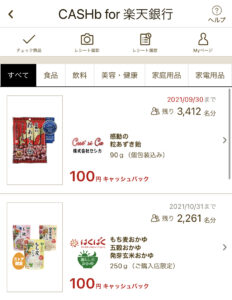
まずは楽天銀行アプリからCASHb for 楽天銀行を開きます。なお、一度でもCASHb for 楽天銀行を使っていると、楽天銀行アプリトップページの最近の履歴欄にCASHb for 楽天銀行が表示されますのでそれをタップすれば飛べます。
基本的には特定の商品のレシート送付でポイントをゲットできます。上の欄(すべて、食品、飲料・・・などと書かれているところ)でジャンル別に確認できます。
なお、例えば「キャベツならどこの会社のでもOK」みたいに大枠での商品指定がされる時もあります。ポイントが貯めやすいのでチャンスですね。
以下でレシート送付までの手順を説明します。
| 1 商品を選択する | 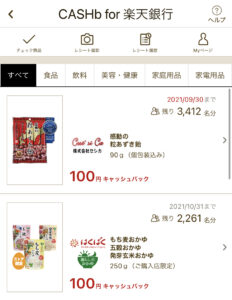 |
| 2 情報を見るをタップする | 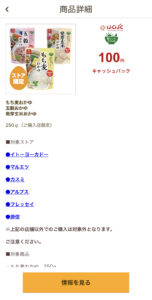 |
| 3 情報を確認しましたをタップする | 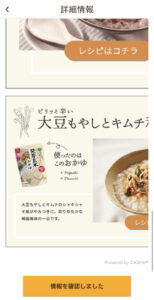 |
| 4注意事項が表示されます。
1.商品を購入して、レシートを必ず受け取ってください。 以上の注意事項を見た上でこの画面を閉じるをタップします。 なお、そのままだと次回以降も同じ同じメッセージが表示されて面倒ですので、このメッセージが不要な人は次からこのメッセージを表示しないにチェックを入れておきましょう。 |
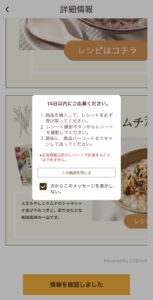 |
| 5 レシートを撮影するをタップする | 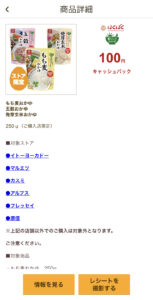 |
| 6 レシート撮影方法などの説明がされます。今後説明が不要である馬場い次からこのメッセージを表示しないをタップしましょう。その上で、撮影に進むをタップします。 | 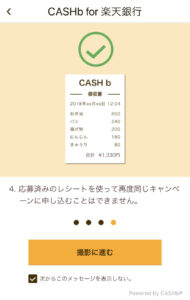 |
| 7 アプリによるカメラへのアクセスが許可されていない場合、画像のように"楽天銀行"がカメラへのアクセスを求めていますと表示されます。
ようは楽天銀行アプリ上でカメラアプリを使って良いか?ということです。 OKをタップします。許可しないをタップするとレシートを撮影できませんので注意してください。 |
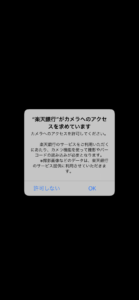 |
| 8 レシートの横の縁をを黄色い点線に合わせた上で、撮影するをタップします。 | 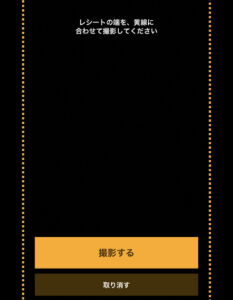 |
| 9 もし1枚の写真でレシートが収まりきらない場合は続きを撮影するをタップします。撮影完了したら完了するをタップします。 | 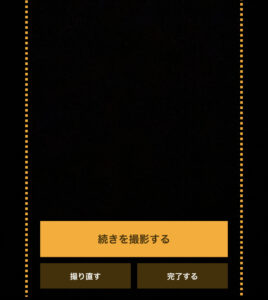 |
| 10 レシートのバーコード部分を黄色い枠に合わせ、読み取りを完了しレシートを送信するをタップします。 | 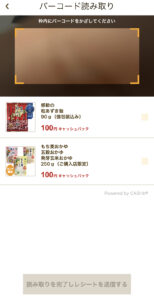 |
これでレシートの送信が完了しました!ポイントがゲットできます!


